- Autor Abigail Brown [email protected].
- Public 2024-01-07 19:02.
- Zuletzt bearbeitet 2025-01-24 12:05.
Wenn Sie die traditionelle Windows-Oberfläche vermissen, können Sie Windows 8 ein Startmenü mit einem Startmenü-Ersatz hinzufügen. Einige der Ersetzungen führen neue Funktionen und Elemente der Benutzeroberfläche ein, während andere das Erscheinungsbild des Windows 7-Startmenüs widerspiegeln.
Wir haben fünf der besten Startmenü-Ersetzungen für Windows 8 zusammengestellt. Jedes Tool ist kostenlos und ermöglicht es Ihnen, den Startbildschirm zu umgehen und direkt zum Desktop zu booten.
Die Tools in diesem Artikel sind für Windows 8 und Windows 8.1 verfügbar. Einige sind auch mit anderen Windows-Versionen kompatibel.
ViStart
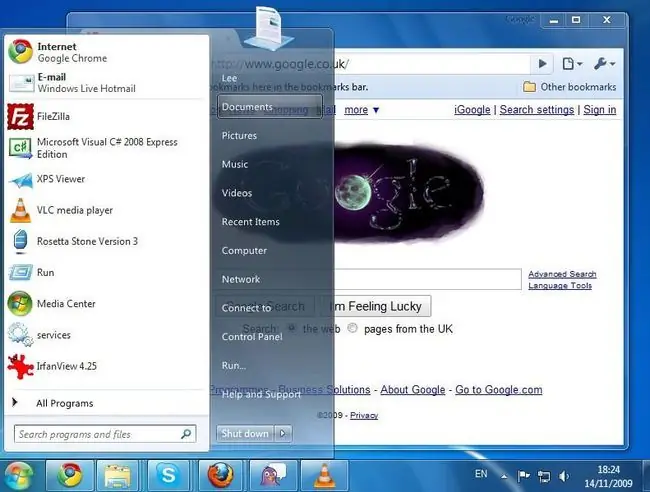
Was uns gefällt
- Sieht aus wie das Startmenü von Windows 7.
- Hochgradig anpassbar.
- Ergebnisse der sofortigen Programmsuche.
Was uns nicht gefällt
- Versuche, Apps von Drittanbietern zu installieren.
- Kann manchmal fehlerhaft sein.
ViStart ist so nah wie möglich am Startmenü von Windows 7. Alle Schnittstellenelemente, die Sie erwarten würden, sind vorhanden. Sie haben schnellen Zugriff auf Ihre Programme und können Apps wie in Windows 7 anheften.
Es stehen einige Skins zur Auswahl, und Sie haben auch die Möglichkeit, die Darstellung Ihres Startsymbols zu ändern. Ansonsten gibt es keine zusätzlichen Features, aber ViStart ist ausreichend, wenn Sie ältere Windows-Versionen gewohnt sind.
Startmenü 8
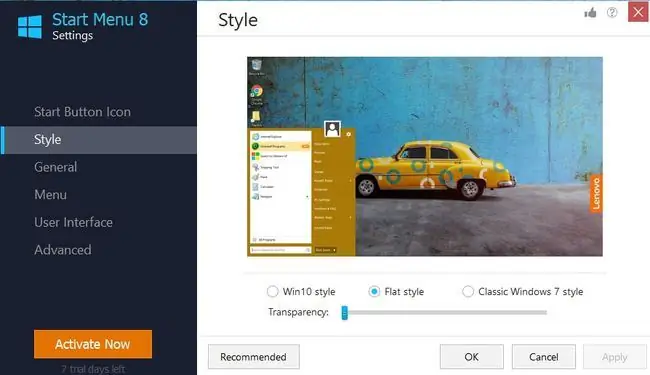
Was uns gefällt
- Kostenlos zum Herunterladen und Verwenden.
- Bildet das Startmenü von Windows 7 perfekt nach.
- Einzelne Einträge ausblenden.
Was uns nicht gefällt
- Automatisches Ausblenden kann fehlerhaft sein.
- Einfache Oberfläche.
- Inkompatibel mit neueren Apps.
Startmenü 8 ist auch dem Startmenü in Windows 7 sehr ähnlich, aber es enthält ein MetroApps-Menü, das Sie auswählen können, um auf die Windows Store-Apps auf Ihrem Computer zuzugreifen. Mit dieser Funktion können Sie Apps nahtlos vom Desktop aus starten, genau wie mit jedem anderen Programm.
Außerdem gibt es mehrere Themen, aus denen Sie auswählen können, und Sie können den Stil, die Schriftart und sogar die Größe des Menüs des Startsymbols ändern. Leider können Sie moderne Apps nicht an das Startmenü anheften.
Startmenü Reviver
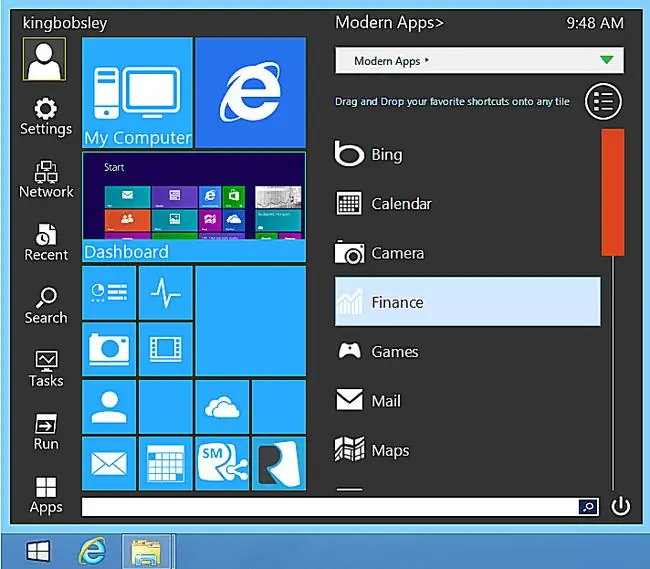
Was uns gefällt
- Touchscreen-freundlich.
- Wunderschönes Design.
- Hochgradig anpassbar.
Was uns nicht gefällt
- Ersetzt die moderne Benutzeroberfläche nicht vollständig.
- Elemente können nicht dauerhaft an das Startmenü angeheftet werden.
Start Menu Reviver stellt das klassische Startmenü nicht wieder her; Stattdessen erfindet es die Idee neu und aktualisiert sie, damit sie besser zu Windows 8 passt. Diese Anwendung enthält eine Linkleiste und eine Reihe anpassbarer Kacheln. Sie können jede Desktop- oder Windows Store-App in das Menü ziehen, um die Kacheln nach Ihren Wünschen anzupassen. Die Linkleiste auf der linken Seite bietet einfachen Zugriff auf häufig verwendete Tools wie Netzwerk, Suche und Ausführen.
Klassische Shell
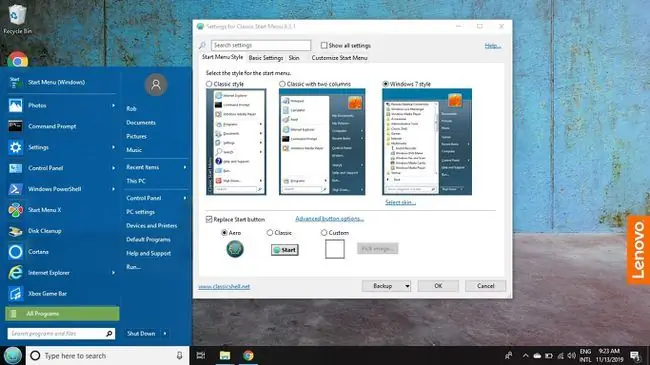
Was uns gefällt
- Hochgradig anpassbar.
- Kostenlos und Open Source.
- Modelliert das klassische Startmenü von Windows 7.
- Zeigt Systemstatusdaten an.
Was uns nicht gefällt
- Anpassung kompliziert.
- Kann langsamer laufen als die Standard-Shell.
- Programme oder Ordner nicht einfach zu finden.
Classic Shell verfügt über eine detaillierte Einstellungsseite, auf der Sie fast jeden Aspekt des Menüs an Ihre Vorlieben anpassen können. Außerdem können Sie den Datei-Explorer und den Internet Explorer optimieren, um deren Schnittstellen für Sie komfortabler zu gest alten. Zusätzlich zum klassischen Startmenü bietet Classic Shell ein sekundäres Menü für Ihre Windows Store-Apps, das Sie an das Startmenü anheften können.
Pokki
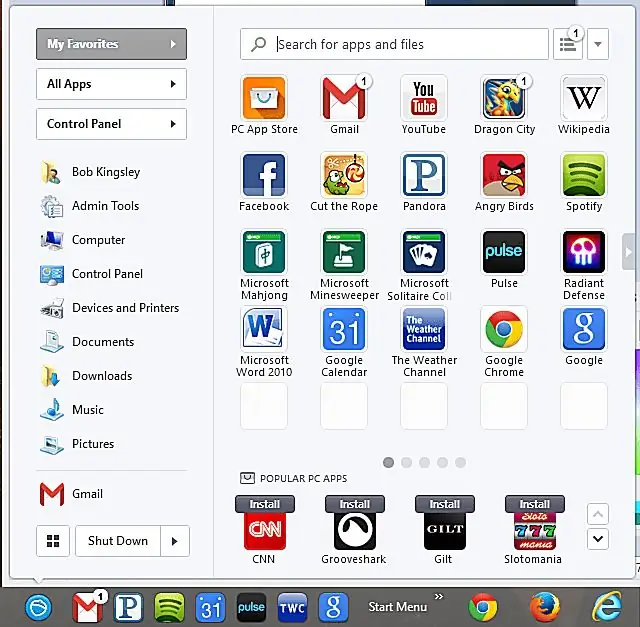
Was uns gefällt
- Einfach anzupassen.
- Vereinfachtes Layout.
- E-Mail- und Social-Media-Benachrichtigungen.
Was uns nicht gefällt
-
Das Standard-Startsymbol ist eine Eichel.
- Unerwünschte App-Symbole.
- Store-Links zu Pokki.
Pokki sieht nicht wie das klassische Startmenü aus, an das Sie gewöhnt sind, aber das ist keine schlechte Sache. Es bietet eine Systemsteuerungsansicht, die ähnlich wie Windows GodMode alle Computerkonfigurations- und Einstellungstools für einen einfachen Zugriff an einem Ort platziert. Sie haben auch die Ansicht Meine Favoriten, die eine Reihe von Kacheln bietet, die Sie konfigurieren können, um sie mit jedem Programm auf Ihrem Computer zu verknüpfen. Sie können sogar Apps aus Pokki's Store herunterladen.






